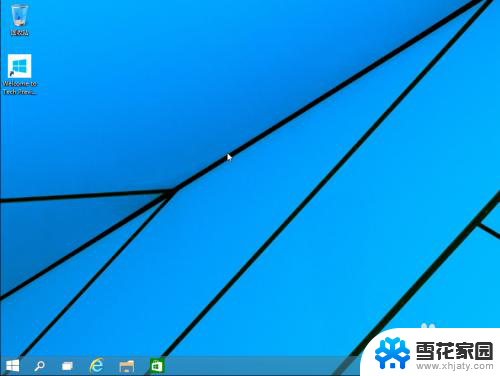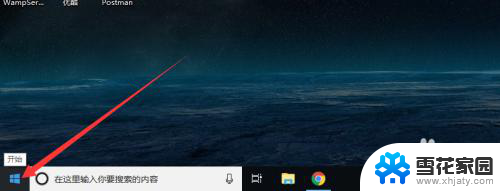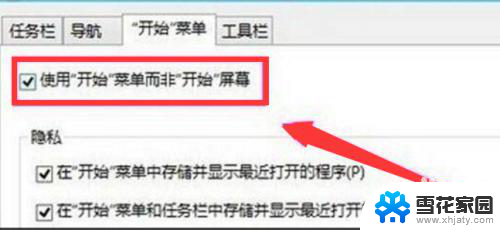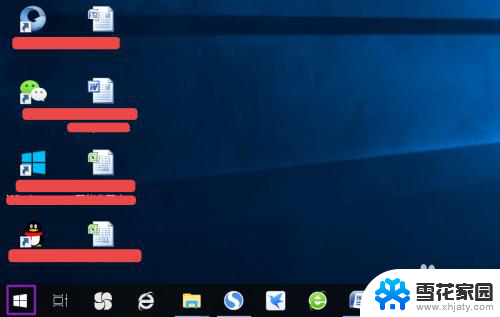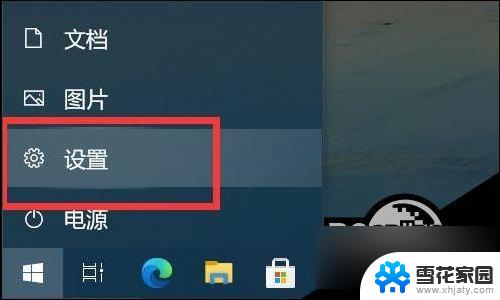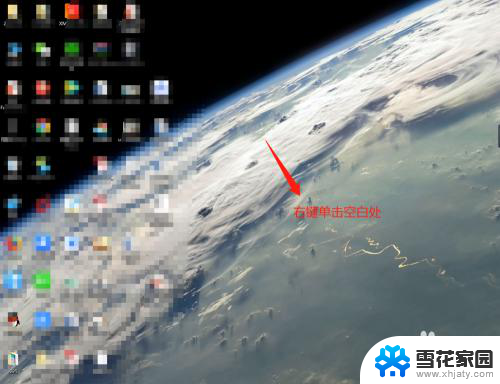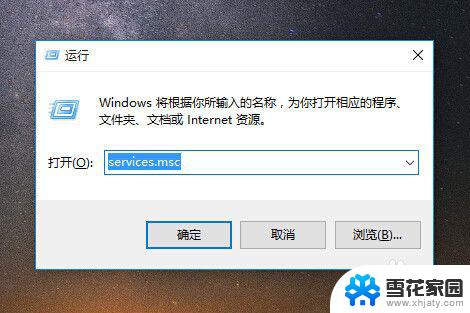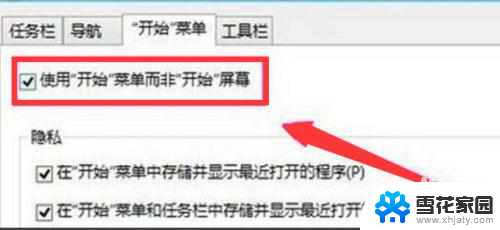win10在哪里找我的电脑 win10开始菜单怎么找到我的电脑
win10在哪里找我的电脑,在使用Windows 10操作系统时,有时我们会想要快速找到自己的电脑,我们应该如何在Win10中找到我的电脑呢?答案就在Win10的开始菜单!开始菜单是我们打开和使用电脑上各种应用程序和功能的主要入口之一。而要找到我的电脑,我们只需简单地点击开始菜单,然后在弹出的菜单中就能看到我的电脑选项。点击它我们就能访问到我们的电脑,查看其中的文件和文件夹。通过这个简单的操作,我们可以方便地找到我们的电脑,轻松管理我们的文件和数据。
具体方法:
1.进入win10系统后,win10桌面上没有我的电脑。我的文档什么,然后在win10系统桌面的空白处点击右键。如下图所示。
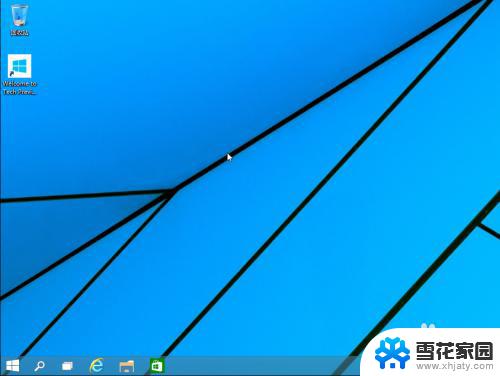
2.点击后,选择弹出列单下的个性化,如下图所示。
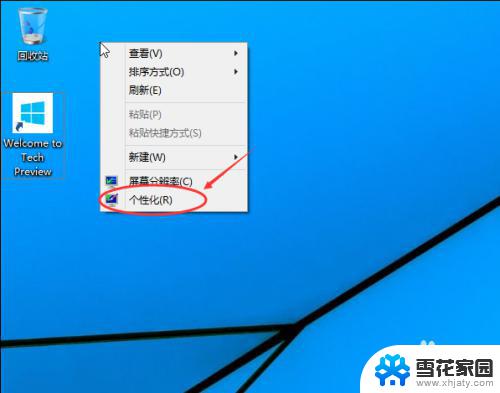
3.点击个性化进入个性化窗口,点击个性化窗口上的更改桌面图标。如下图所示。
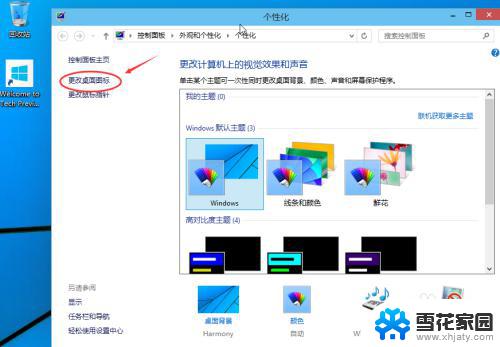
4.点击后,弹出桌面图标设置对话框,这里可以看到我的电脑,如下图所示。
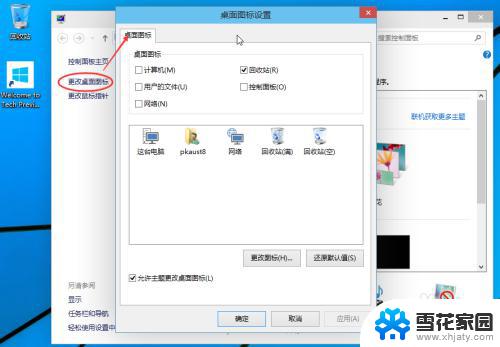
5.在桌面图标设置对话框里点击勾中我的计算机,然后点击确定。如下图所示。
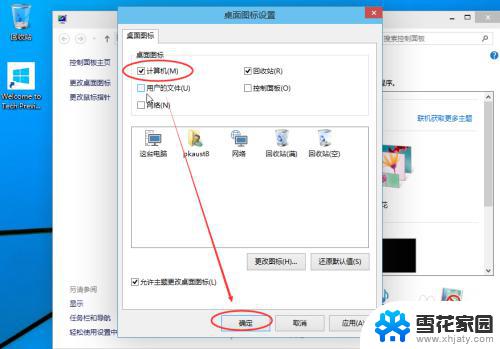
6.点击确定后,桌面就会显示我的电脑了,如下图所示。

以上就是如何在win10中找到我的电脑的全部内容,如果你遇到了同样的问题,可以参照这篇文章中的方法来解决。希望这篇文章能对你有所帮助!